[Å] Apple Music を使うのやめて従来の使い方や同期でiPhoneから音楽を楽しむ方法
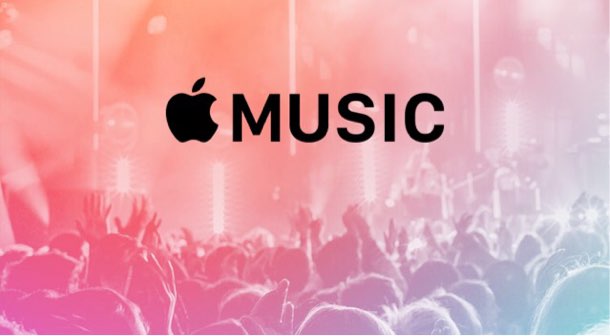
Apple Musicが話題!私も同期に苦戦しながらようやくApple Musicを生活に取り込むことができました。
持ってない曲や新たな曲に出会える楽しみがある一方で、とにかく面倒だから無料期間だろうがなんだろうがApple Musicを使いたくない人にお届けする今回の記事。
Apple Musicを一切使わずに従来のようにiPhoneとiTunesを同期して、iPhoneに入っている音楽だけで楽しみたいという方は参考にしてみてください。
Apple Musicに関する情報一覧
Apple Music がどういうものなのか細かく知りたいという方は今までに書いた「Apple Musicに関する情報一覧」を参考にしてください。
また、Apple Musicを使う使わないに関わらずiTunesのバグで過去に作成したプレイリストの中身が消えるという不具合が一部で発生しているようです。
iTunesの今後のアップデートでこの不具合が直る可能性はありますが、既にアップデートして中身が消えてしまった人は恐らく今後のアップデートでもデータが直るということはないと思います。(ジーニアスバー曰く)
じゃぁどうするのかというと、こちらの方法でプレイリストの復旧ができるのでお試しください。
→ [Å] iTunesのプレイリストの曲が消えた人は試したいプレイリストを復活させる方法
Apple Music を使わずに従来と同じように音楽を楽しむ方法
Apple Musicの開始に伴い今回多くの方を混乱に招いている「iCloudミュージックライブラリ」。
Apple Musicを一切使わないという意志をお持ちの方はこの面倒なiCloudミュージックライブラリの使用をやめれば全て解決。
iCloudミュージックライブラリを使うと、iPhoneとiTunesをケーブルで同期する方法が使えなくなります。反対にその使用をやめれば同期が使えるというお話です。
まずiTunes・iPhone共にiCloudミュージックライブラリの使用を設定でOFFにします。
iTunesの場合:一般環境設定のiCloudミュージックライブラリのチェックを外します。
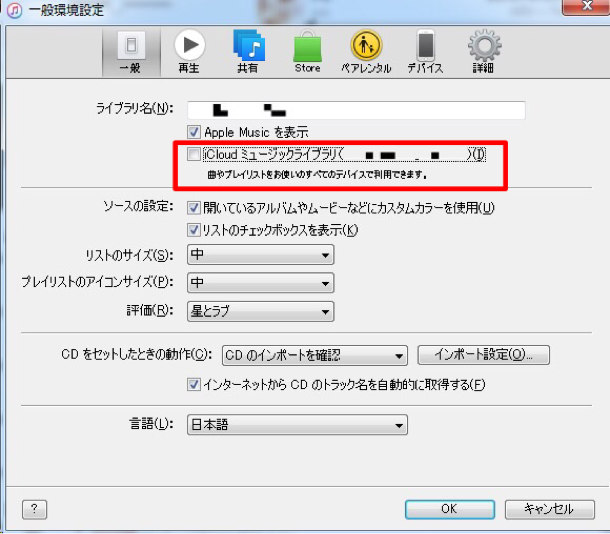
iPhoneの場合:設定アプリ→ミュージック→iCloudミュージックライブラリをOFFにします。
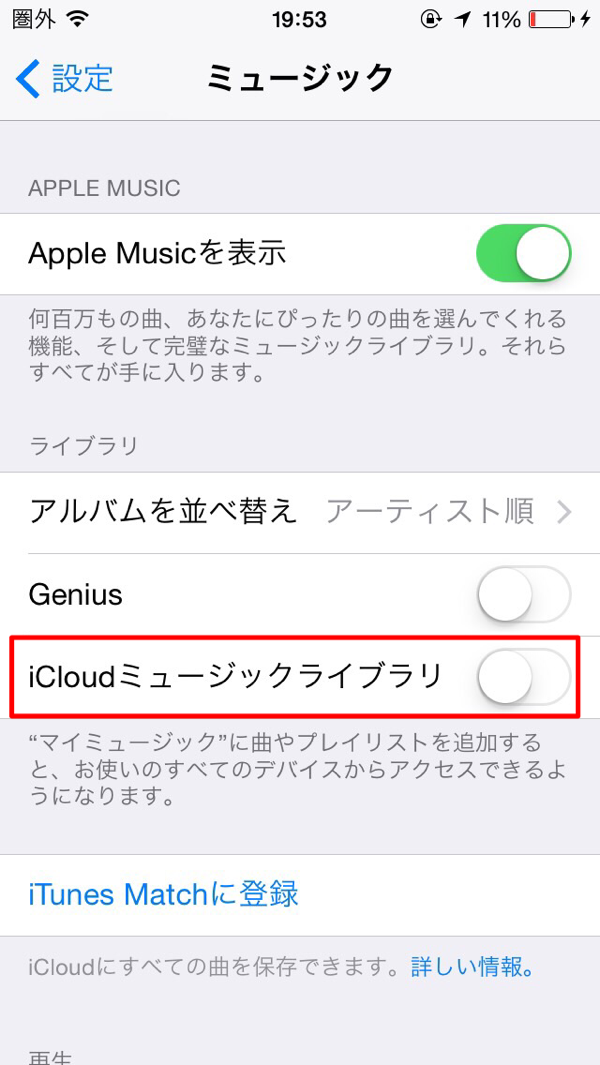
設定はこれだけです。iPhoneをiTunesに繋いでミュージックの部分を確認するとiCloudミュージックライブラリの使用をONの時に表示されていた「iTunes Matchがオンです」が消えているので、あとは今まで通り同期をするだけです。
iPhone側 ミュージックアプリの見栄えの設定
音楽は無事にiPhoneの中に入ってきました。次にミュージックアプリの表示の設定を行います。
Apple Musicを使う人向けのUIになっているので設定アプリからApple Musicを表示するをOFFにします。
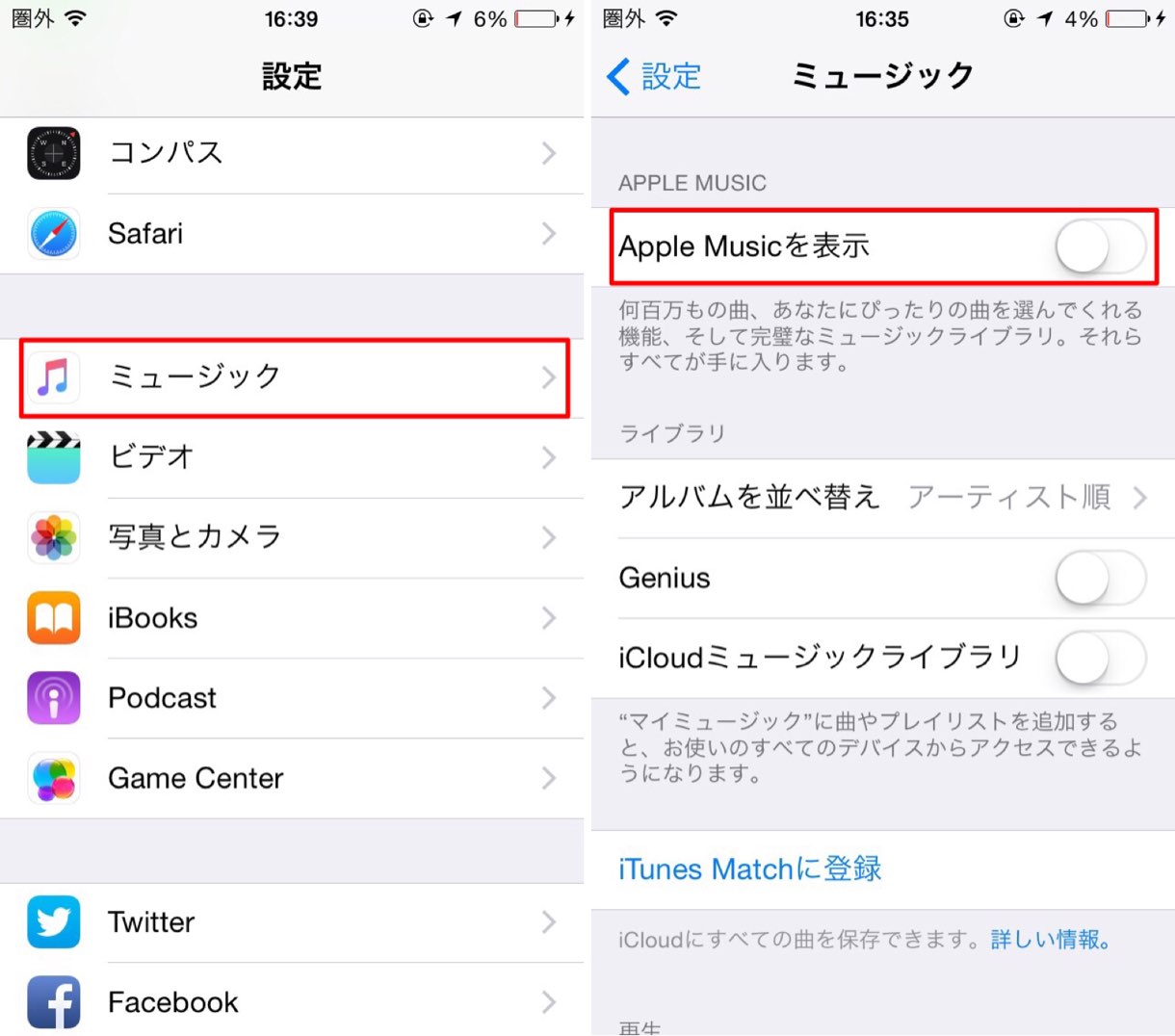
先ほどまで表示されていた「For You」タブがミュージックアプリから消えているのが確認できると思います。(画像左:設定前 画像右:設定後 For Youなし)
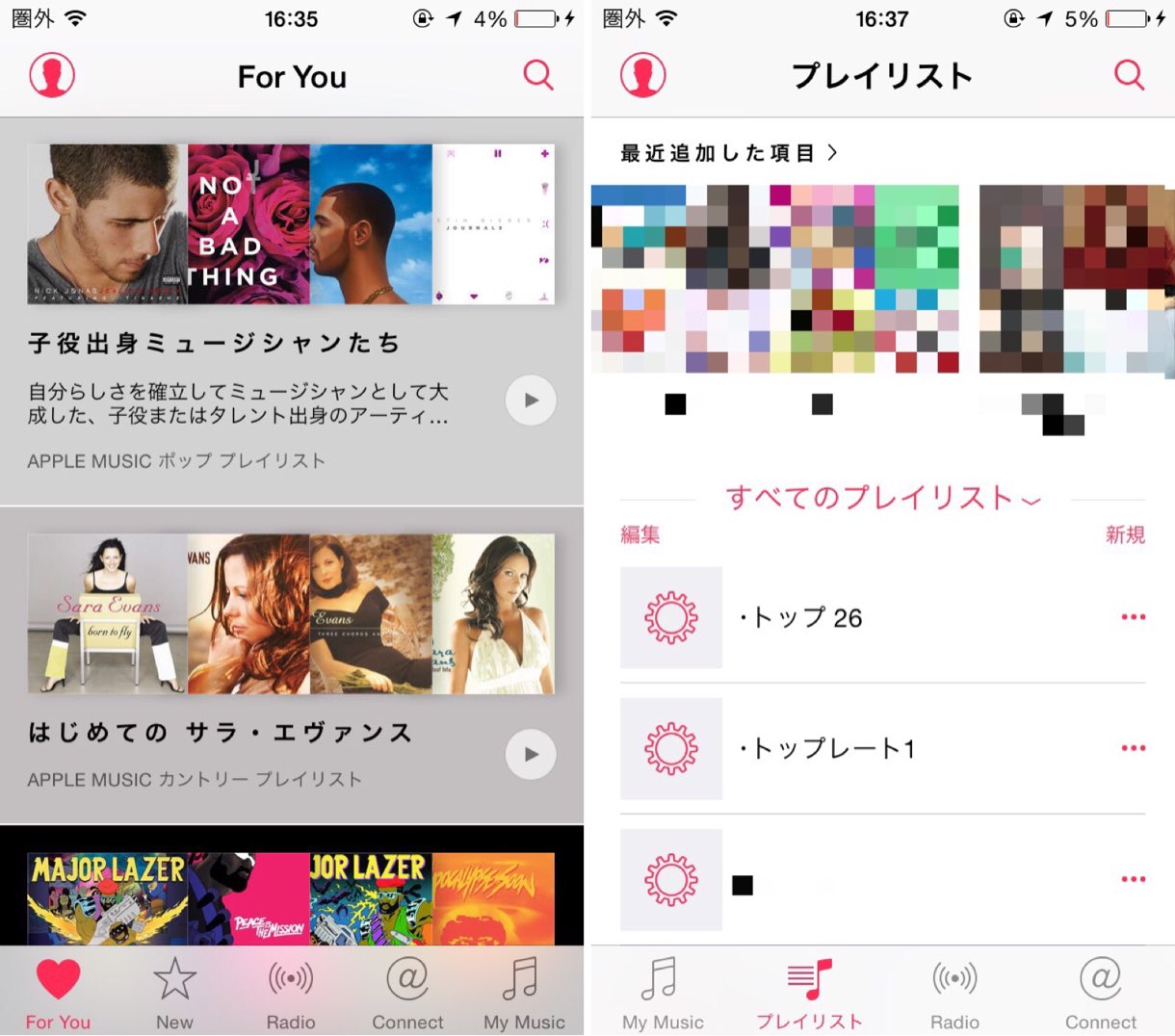
また設定アプリから「一般」にある「機能制限」→「Apple Music Connect」を選ぶとミュージックアプリでConnectタブを非表示にできます。
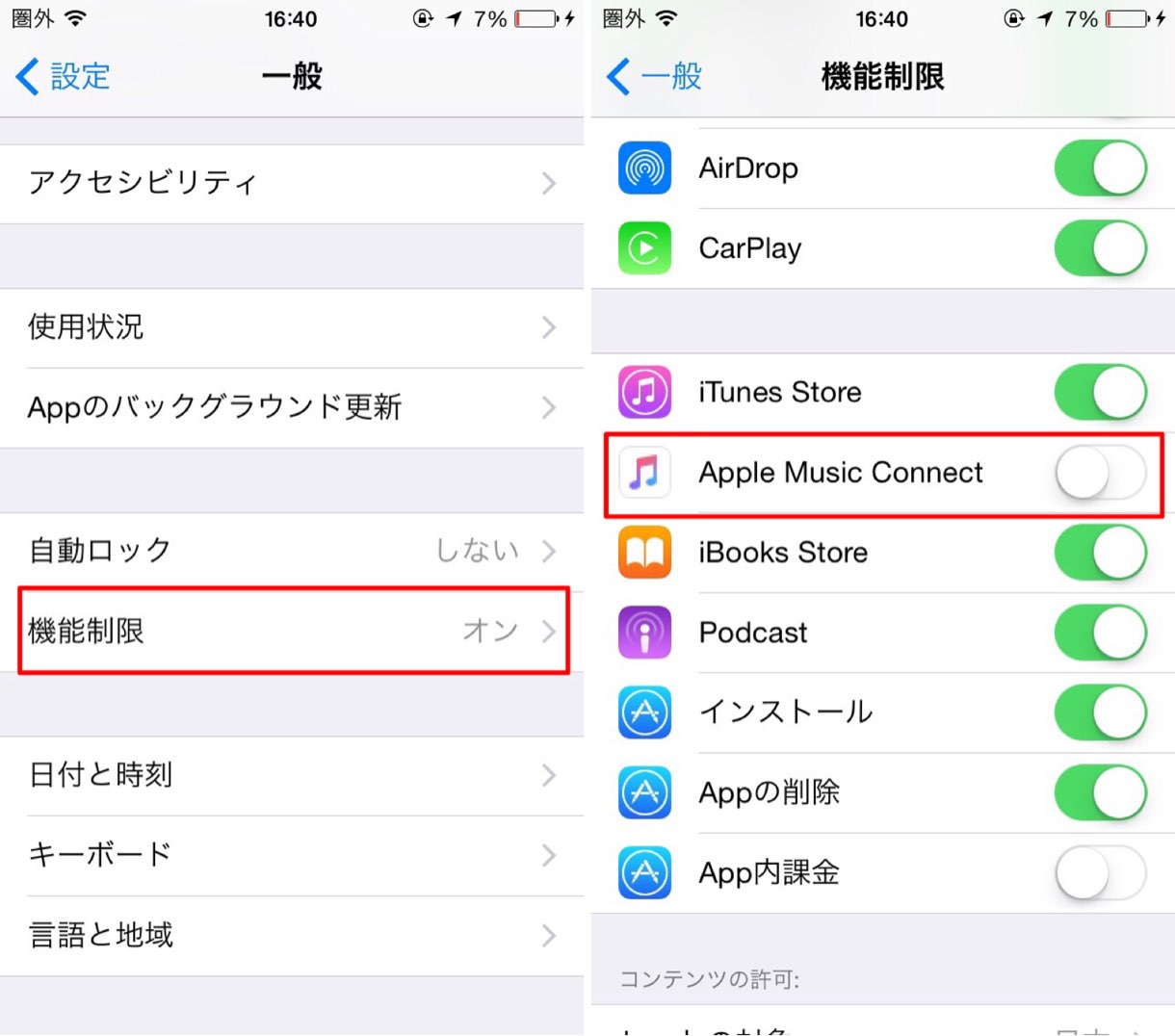
左画像が設定を何もしていない状態。右画像がFor YouおよびConnectが消えたすっきりとした状態。
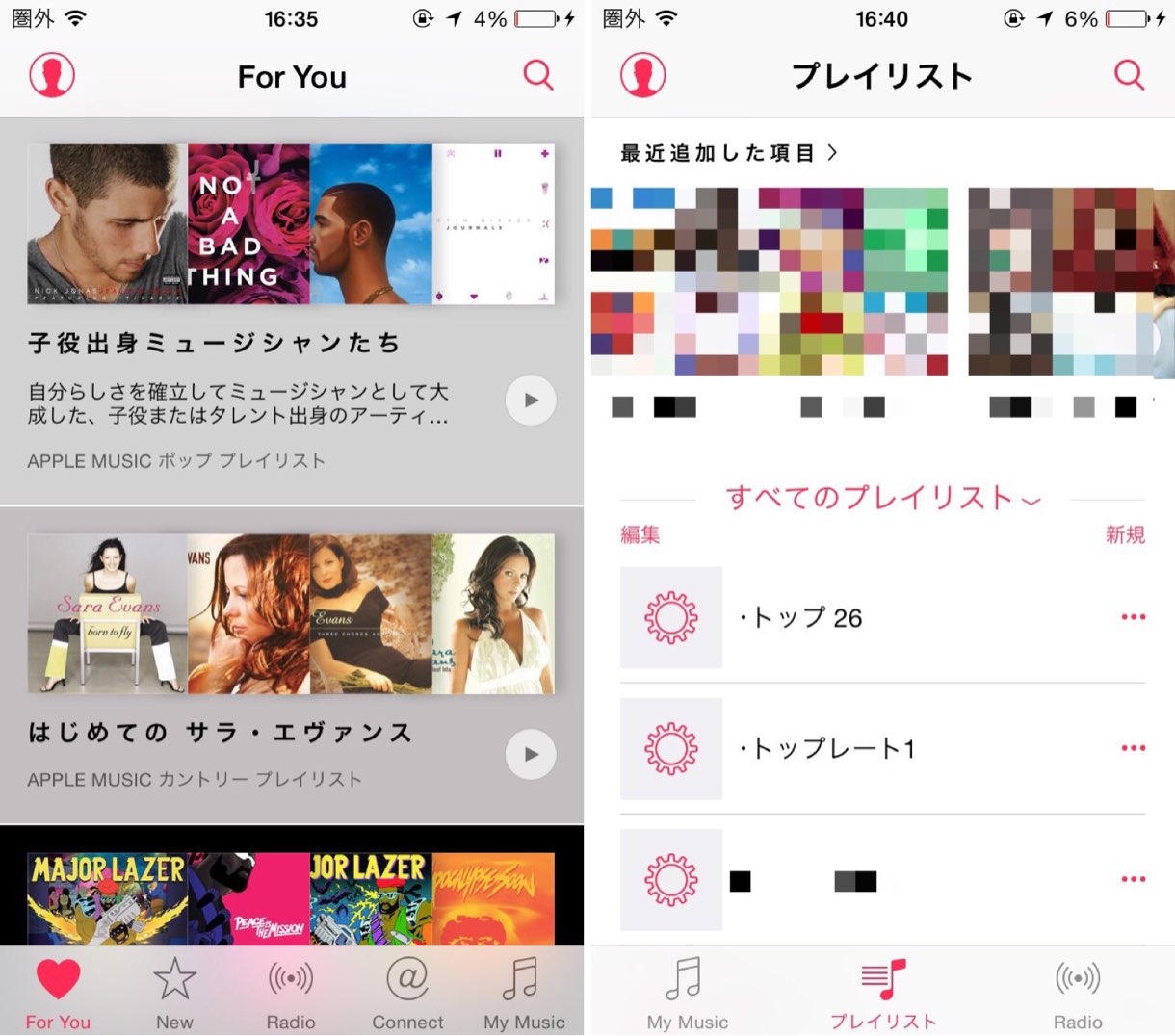
前のようにタブのカスタマイズをすることはできませんが、Apple Musicを使わないのであればここまでデザインをすっきりさせることは可能です。
Apple Musicはまだ始まったばかりで不具合なのか、仕様なのかわからないところも正直たくさんあります。
もし現状で理解し辛い、扱いにくくて音楽ライフを楽しめないという方はこうした方法でやめるのもありなのかもしれません。
管理人のひとこと
Apple Musicに対してここ数日、考察と検証を繰り返してきてようやく全体的な仕組みを理解しました。
使えるようになれば多くの音楽に出会えるサービスで非常に楽しいものとなっています。
どうしても新しいサービスについていけないという方は試してみてください。私はApple Music 無料トライアル3ヶ月が終わっても使い続けそうです。
おしまい。
- [Å] iTunesのプレイリストの曲が消えた人は試したいプレイリストを復活させる方法
- [Å] Apple Music 無料期間3ヶ月後の自動更新を無効(オフ)にする方法
- [Å] Apple Music(ミュージック)にiTunesで作成したプレイリストが同期されない時に知っておきたい情報
この記事はiPhoneアプリ「SLPRO X(するぷろ X)」から更新しました!
\ この情報を周りの人にも教える /

[Å] Apple Music を使うのやめて従来の使い方や同期でiPhoneから音楽を楽しむ方法
この記事が気に入った方はいいね!で
更新情報を受け取る!







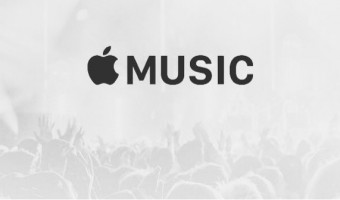


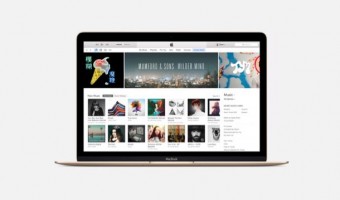

![[Å] Apple MusicにプレイリストをiCloudミュージックライブラリをオンにして同期する方法【解決】 [Å] Apple MusicにプレイリストをiCloudミュージックライブラリをオンにして同期する方法【解決】](http://webmemo.biz/wp-content/uploads/wordpress-popular-posts/17633-first_image-90x90.jpg)
![[Å] iCloudミュージックライブラリの更新を使わず、Apple MusicやiPhoneを同期する結合方式 [Å] iCloudミュージックライブラリの更新を使わず、Apple MusicやiPhoneを同期する結合方式](http://webmemo.biz/wp-content/uploads/wordpress-popular-posts/17689-first_image-90x90.jpg)
![[Å] 使い続けていたApple Musicの使用をやめた理由 [Å] 使い続けていたApple Musicの使用をやめた理由](http://webmemo.biz/wp-content/uploads/wordpress-popular-posts/18256-first_image-90x90.jpg)
![[Å] Apple Music ってどこから聞くの?App Storeではなく実は「ミュージック」だったお話 [Å] Apple Music ってどこから聞くの?App Storeではなく実は「ミュージック」だったお話](http://webmemo.biz/wp-content/uploads/wordpress-popular-posts/17592-first_image-90x90.jpg)